Контроллер домена на Linux
Выпущенная Samba 4 реализует почти полноценный аналог Active Directory (AD), включая контроллер домена, службу DNS, Kerberos-аутентификацию, групповые политики. Однако, с помощью Samba 4 пока нельзя создавать сложные доменные структуры и иерархии и устанавливать доверительные отношения, что ограничивает применимость в крупных организациях.
Таким образом, на текущий момент наиболее реальными применениями Samba 4 являются построение тестовых инфраструктур, а также внедрения в малом бизнесе.
Тем более, что во многих случаях реальный выбор не так велик. Microsoft предлагает специальные редакции Windows Server 2012 для малого бизнеса — Essentials и Foundation. Первая при цене в $500 представляет собой довольно интересное интегрированное решение для 25 пользователей, вторая предлагается для установки OEM и готова поддерживать 15 пользователей. Но проблема в том, что для большего числа потребуется не только докупать CAL, но и менять серверную лицензию на Standard. Samba 4 таких ограничений лишена и может масштабироваться до любого необходимого уровня. Вероятно, для ее распространения также лучше подошла бы OEM-модель, гарантирующая полную совместимость с оборудованием и отсутствие неожиданностей хотя бы на первых порах.
Между тем само внедрение Samba 4 — дело достаточно нехитрое. Естественно, начать лучше с тестирования какого-нибудь специализированного дистрибутива. Таковой, к примеру, предлагает SerNet, немецкий интегратор и участник проекта Samba — SerNet Samba 4 Appliance. Дополнительно на нем можно развернуть ПО коллективной работы Zafara, в состав входит готовый скрипт для корректировки схемы AD. Novell/SUSE предлагает свой вариант Excellent Samba4 Appliance, причем в виде как загрузочных образов, так и уже развернутых виртуальных дисков для всех популярных систем виртуализации. Данный дистрибутив периодически обновляется, вслед за выходом очередных исправлений к Samba 4. ![suse[1]](https://blog.knasys.ru/wp-content/uploads/2014/11/suse1-300x262.png)
Собственно, инициализация AD заключается в развертывании дистрибутива или создании и запуске соответствующей виртуальной машины и выполнения готового скрипта dcpromo, который запрашивает немногочисленные параметры (название домена, IP-адрес и пр.).
Поскольку Samba 4 создавалась на основе официально приобретенной документации Microsoft, ее совместимость обещает быть довольно высокой. Во всяком случае, можно использовать все стандартные административные инструменты Microsoft, которые в случае Excellent Samba4 Appliance даже доступны через внутренний веб-сервер.
Поскольку Samba 4 реализует все необходимые для AD процедуры RPC, также можно пользоваться утилитами командной строки и PowerShell-скриптами. Linux-сообщество разрабатывает и собственные инструменты, как графические, так и скриптовые, но степень их готовности пока неудовлетворительна.
В случае использования инструментов Microsoft дальнейшее администрирование домена происходит совершенно привычно для любого, хотя бы поверхностно знакомого с AD в Windows Server. Добавление учетных записей, создание групп, разграничение полномочий выполняется совершенно прозрачно. ![snapin[1]](https://blog.knasys.ru/wp-content/uploads/2014/11/snapin1-300x218.png)
Таким образом, Samba 4 позволяет организовать простой домен AD на Linux фактически без необходимости глубоких знаний собственно Linuх. К тому же, гибкость открытой ОС дает возможность создавать компактные монофункциональные дистрибутивы с Samba 4, которые будут надежно работать как в физической, так и виртуальной среде. Под вопросом пока остается стабильность и масштабируемость самой Samba 4, но команда разработчиков, похоже, на достигнутом останавливаться не собирается.
Источник: http://ko.com.ua/samba_4_domen_active_directory_na_linux_75698
Теперь подробно остановимся на установке и настройке Excellent Samba4 Appliance.
Создание Домен контроллера, Active Directory и Файлового сервера с помощью Excellent Samba 4 Appliance.
1. Для начала скачиваем Excellent Samba 4 Appliance, предварительно зарегистрировавшись на сайте https://susestudio.com/.
2. Далее, скачиваем дистрибутив. Я поднимаю на виртуальной машине Hyper-V, поэтому скачиваю ISO-образ диска.
3. Итак, имеет файл Excellent_Samba4_Appliance.x86_64-1.1.11.iso, загружаемся с него и видим:
Жмём Excellent Samba4 Appliance.
Принимаем условия лицензии, нажав y. Дальше видим картину:
Логин / пароль в данном случае: root / opensuse
4. После авторизации, необходимо настроить параметры сети, выполнив команду: yast lan
Нажмите F4 для конфигурирования IP адреса.
Назначаю статический адрес 192.168.0.253, маска 255.255.255.0, имя pbdc.pbd.net
Нажимаю Next и перехожу во-вкладку Hostname/DNS.
Назначаю Hostname — pbdc, Domain — pbd.net. DNS сервера: 192.168.0.253, 91.222.240.250 и 91.222.241.250. Domain search — pbd.net.
Перехожу во вкладку Roating, где прописываю IP адрес интернет-шлюза. В моём случае — 192.168.0.254.
Жму OK. Началось применение параметров. Теперь из любого компьютера в сети адрес 192.168.0.253 должен пинговаться. Если так, всё сделано правильно!!!
5. Теперь установим систему на жесткий диск машины. Набираем в консоли yast и жмём Enter.
Заходим в пункт Miscellaneous, затем Live Installer, жмём Enter.
Выбираем английский язык и английскую раскладку клавиатуры (русский вряд-ли будет отображаться правильно), принимаем условия лицензии и жмём Next.
Выбираем часовой пояс и устанавливаем время, жмём Next.
Далее назначаем правило разметки диска. Я оставил всё без изменений и нажал Next.
Придумываем пользователя и пароль. Придумываем пароль root’у.
Проверяем введенные данные и жмём Install!!!
По завершению установки, выходим из Yast и перезагружаемся, написав reboot, вытаскиваем загрузочный диск.
6. Входим в root и приступаем к настройке Samba 4. Для облегчения этого процесса нам уже написали неплохой скрипт, который находится в
1 | /srv/ |
1 | v |
.
Выполняем следующие команды:
cd /srv/v
./dcpromo.sh
Теперь вводим нужные нам параметры:
domain name: pbd.net
hostname: pbdc
IP addres: 192.168.0.253
Gateway/Router: 192.168.0.254
Admin password: ********* (пароль для администратора домена)
Если Вам кажется, что что-то зависло, попробуйте нажать Enter, возможно, он только этого от Вас и ждёт!
Очень тщательно проверяйте настройки сети и продолжайте установку!
Типа ВСЁ!!! После запуска скрипта, Active Dirrectory должен быть успешно установлен. Теперь, используя Windows XP или Windows 7 попытайтесь присоединиться к новоявленному домену.
7. Для того чтобы можно было включить компьютер в домен, должен пинговаться контроллер домена по имени: ping pbd. Если не пингуется, в настройках сети установите DNS сервер 192.168.0.253, альтернативный — тот что был раньше, например, 91.222.240.250.
При вхождении в состав домена, потребуется ввести имя пользователя и пароль. Пользователь: Administrator, пароль — тот, что Вы вводили после запуска скрипта (пароль для администратора домена).
Если всё правильно, компьютер входит в домен и перезагружается.
8. Теперь самое время войти под учетной записью администратора домена. Для этого вписываем Administrator и соответствующий пароль. Домен должен быть PBD.
9. Для управления всем этим чудом, нужно установить windows administrative tools.
Если после установки ничего не работает, тогда идём Панель управления -> Программы -> Программы и компоненты -> Включение или отключение компонентов Windows.
Там выбираем средства удаленного администрирования полностью, жмём ОК!
Хочу вас предупредить, что после поднятия Excellent Samba4 Appliance, у меня возникли необъяснимые галлюцинации на входящих в домен компьютерах по части общего доступа к сетевым ресурсам. Победить эти глюки мне так и не удалось, поэтому я пробую SerNet Samba 4 Appliance, пока не жалею… Инструкцию по установке и настройке смотрите здесь!
Думаю вам будут полезны и следующие записи:
SerNet Samba4 и Hyper-V (no network interfaces found)
Изменение политики паролей Samba4
Не применяются групповые политики Active Directory

![tools[1]](https://blog.knasys.ru/wp-content/uploads/2014/11/tools1-209x300.png)
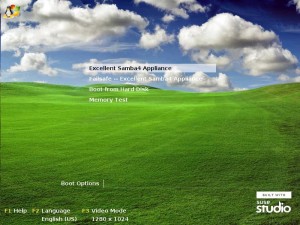

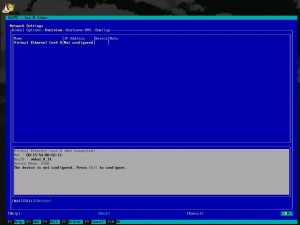

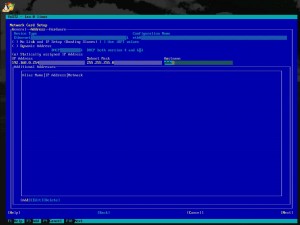
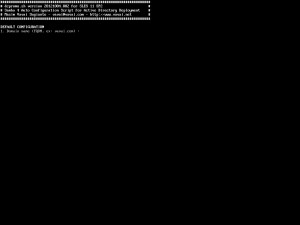

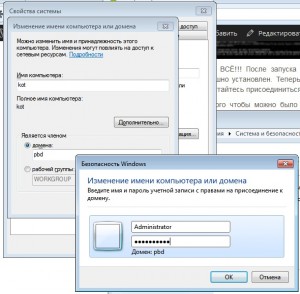
Один комментарий к “Контроллер домена на Linux”
Готовый многофункциональный сервер на ubuntu — samba4.4+dns+dhcp+squid+onlyoffice communityserver+webmin. В статье есть готовый образ для использования на гипервизоре.
http://itc-life.ru/mnogofunkcionalnyj-server-na-ubuntu/